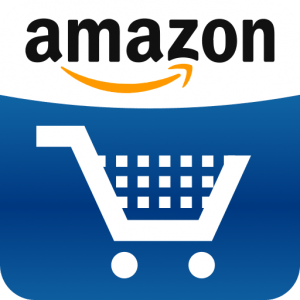
Amazonのアプリ版を利用していると「アプリに問題が発生しました」とかわいいワンちゃんの困った顔をしたエラー画面が表示されることがあります。
このエラー画面が表示される詳細と対処法についてご紹介します。
コンテンツ
Amazonショッピングアプリでエラー画面が表示される
原因
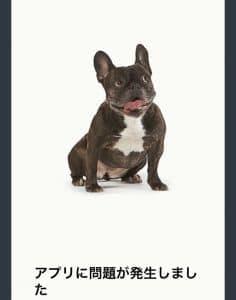
Amazon公式が提供しているショッピングアプリ。
買い物をするのに便利な公式アプリですが、商品ページにアクセスしようとしたり決済へ進もうとすると「アプリに問題が発生しました」と表示されることがあります。
エラー画面には困った顔をしたワンちゃんが表示され、様々な犬種がランダムで表示されると話題になったこともあります。
メッセージにはアプリに問題が発生とありますので、この時点ではAmazonのサーバーダウンによって接続ができないといったことではないのは確かです。
それ以外に考えられる原因は
ポイント
- アプリの不具合
- スマホの処理落ち
この2つが原因になっている可能性が高いため、できる範囲のことを試してみましょう。
対処法
ブラウザ版を利用する
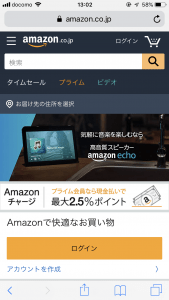
一番手っ取り早い対処法はブラウザアプリでAmazon.co.jpにアクセスすること。
アプリに拘らず素直にブラウザからアクセスをしてショッピングを続けるほうが良さそうです。
アプリで決済中にエラーが生じ、決済がされたかどうか不明になった場合は、購入履歴から確認をしましょう。
アップデートのチェック
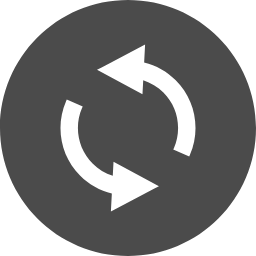
アプリのアップデートを手動で行う設定の場合は、利用中の端末のアプリストアをチェックし、Amazonショッピングアプリの最新版が来ていないか確認をしましょう。
最新版が来ていた場合はすぐにアップデートをして、不具合を解消しましょう。
起動しているアプリをすべて閉じる
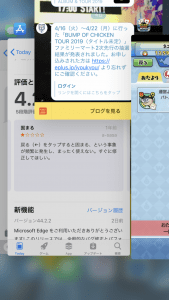
Amazonショッピングアプリを含め、アプリスイッチャーで起動しているアプリをすべて閉じましょう。
完了後に再びショッピングアプリを起動し、症状が改善されているかチェックしてください。
スマホの処理に負荷が掛かりすぎるとアプリに不具合を生じさせてしまうことがあります。起動中のタスクを切ることで直るケースが多いです。
端末の再起動
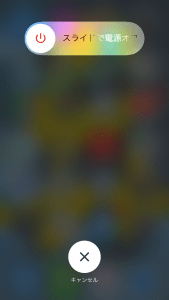
端末の再起動を行うことで不具合が直ることが多いです。念のため、アプリをすべて閉じてから再起動を行うようにしましょう。
放置していたら直っているパターンが多い

上記で紹介した対処法をすべて試しても、引き続きエラー画面が表示されてしまうケースもあります。
問題が解消されるまでブラウザ版で利用をし、ある程度時間が経ってからアプリ起動をすると何事もなかったように利用できることが多いです。
そのため、エラー画面が何度も表示されてしまう場合は「放置」で問題が解決することがありますので、試してみてください。


